구글 애드센스(Google AdSense) 새 사이트 추가에 최상위 도메인 추가하는 방법
구글 애드센스(Google AdSense)는 2003년 06월 18일에 처음 서비스를 시작한 이후 2006년 Google LLC에서 YouTube를 인수하고 컨텐츠 제작자와 구글이 각각 '68 : 32' 비율로 수익을 쉐어하면서 크게 성장하였고, 이후 많은 웹사이트와 블로그 등에도 애드센스 광고를 적용하여 수익을 창출하고 있습니다. Google AdSense는 하나의 사이트를 인증 받으면, 추가로 연결하는 사이트는 인증 과정 없이 광고를 게재할 수 있었지만, 2019년 부터 사이트 추가 시 별도의 심사 과정을 거치게 되어 승인이 까다로워 졌는데, 광고 수익을 거의 배분하지 않고 대부분 플랫폼에서 가져가는 NAVER AdPost와 kakao AdFit 보다는 많은 수익을 얻을 수 있는 장점이 있습니다.
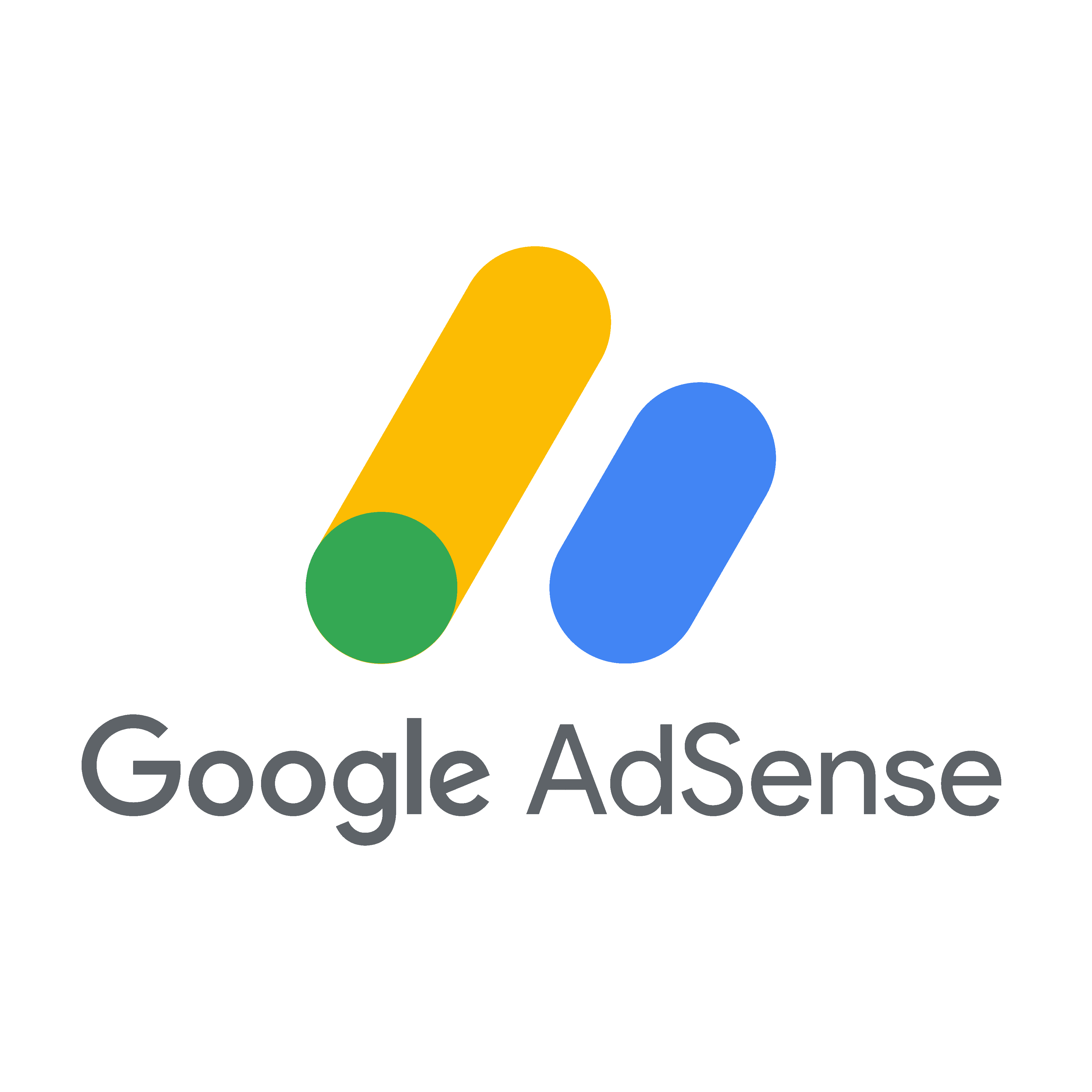
1. Google AdSense 사이트 추가 시 URL은 올바른 최상위 도메인이어야 합니다. 발생하는 경우
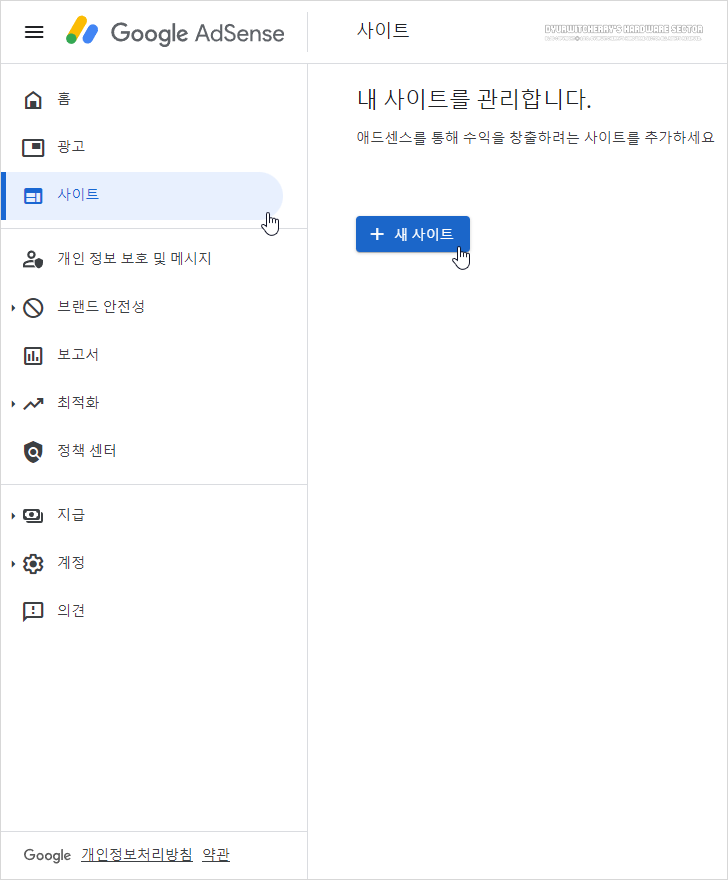
구글 애드센스 새 사이트 추가에 최상위 도메인 추가하는 방법은, 먼저 Google AdSense 계정에 로그인 한 후 기본 값으로 적용되어 수익 내역을 확인 할 수 있는 '🏠' 홈 화면에 접속되면, 좌측 '☰' 메뉴 항목에서 '사이트' 항목을 선택하여 우측 페이지의 '✚ 새 사이트 추가' 버튼을 클릭합니다.
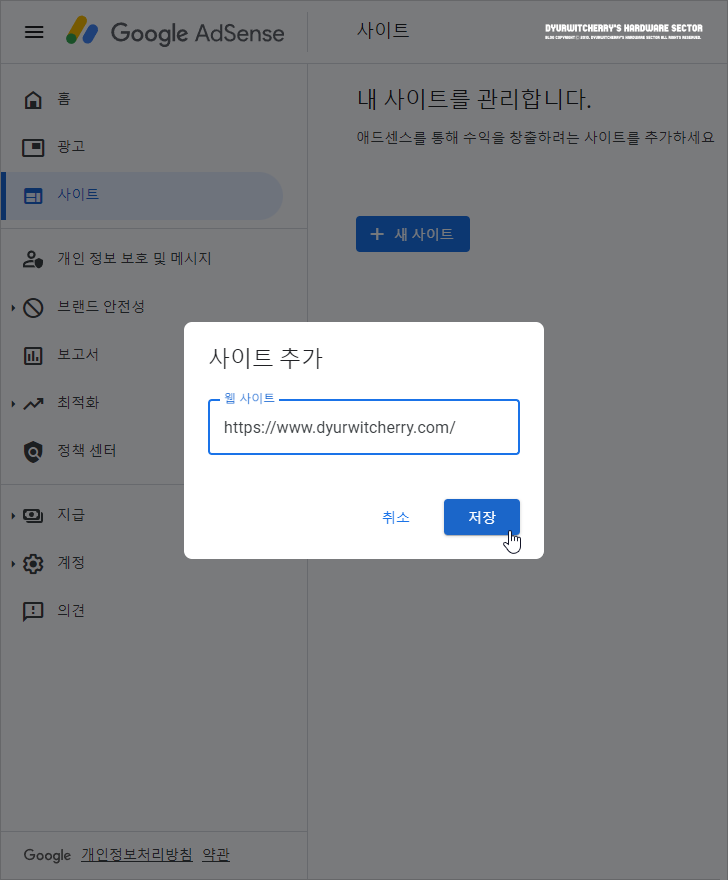
Google AdSense 사이트 탭에서 '✚ 새 사이트 추가' 버튼을 누르면 '사이트 추가' 창이 활성화 되며 '웹 사이트' URL 주소 입력란에 애드센스 계정에 추가 할 사이트 주소 'ex.https://www.dyurwitcherry.com/' 등 최상위 도메인과 2차 도메인, 하위 도메인 등을 '복사(Ctrl + C) - 붙여 넣기(Ctrl + V)' 방법 등을 이용하여 입력하고 '저장' 버튼을 클릭 합니다.
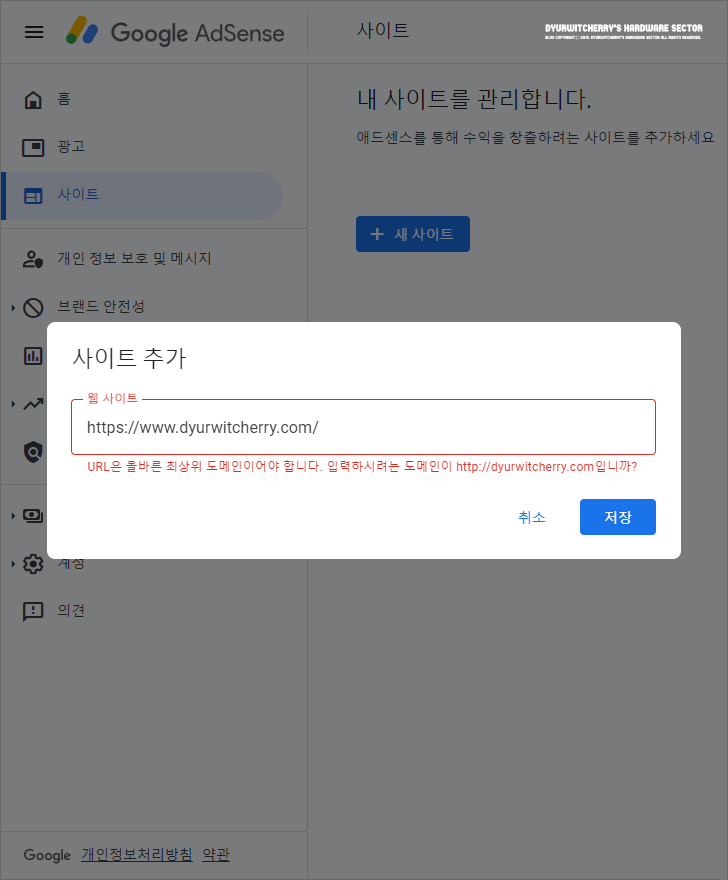
구글 애드센스에 사이트 추가 시 'HTTP(HyperText Transfer Protocol)'와 월드 와이드 웹 통신 프로토콜에 보안이 강화 된 'HTTPS(HyperText Transfer Protocol over Secure Socket Layer, HTTP over TLS, HTTP over SSL, HTTP Secure)', 'WWW(월드 와이드 웹: World Wide Web, W3)'를 URL 주소에 포함하여 입력하면 'URL은 올바른 최상위 도메인이어야 합니다. 입력하시려는 도메인이 'ex.http://dyurwitcherry.com' 입니까?' 오류 메시지가 나타나면서 작업을 진행할 수 없기 때문에 '취소' 버튼을 누른 후 다시 입력해야 합니다.
2. How to add top-level domains to add Google AdSense sites
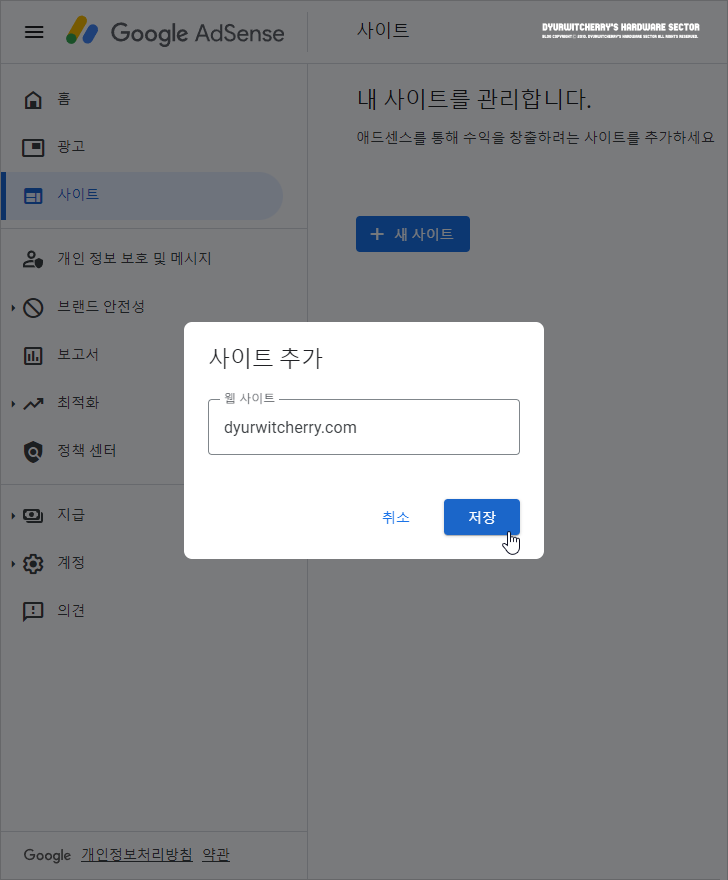
Google AdSense 사이트 탭에서 '✚ 새 사이트 추가' 버튼을 누르면 '사이트 추가' 창이 활성화 되며 '웹 사이트' URL 주소 입력란에 애드센스 계정에 추가 할 사이트 주소 'ex.dyurwitcherry.com' 등 최상위 도메인과 2차 도메인, 하위 도메인에서 'https://'와 'http://', 'www' 주소 부분은 제외하고 유효한 URL 주소 부분만 선택하고 '복사(Ctrl + C) - 붙여 넣기(Ctrl + V)' 방법 등을 이용하여 입력하고 '저장' 버튼을 클릭 합니다.
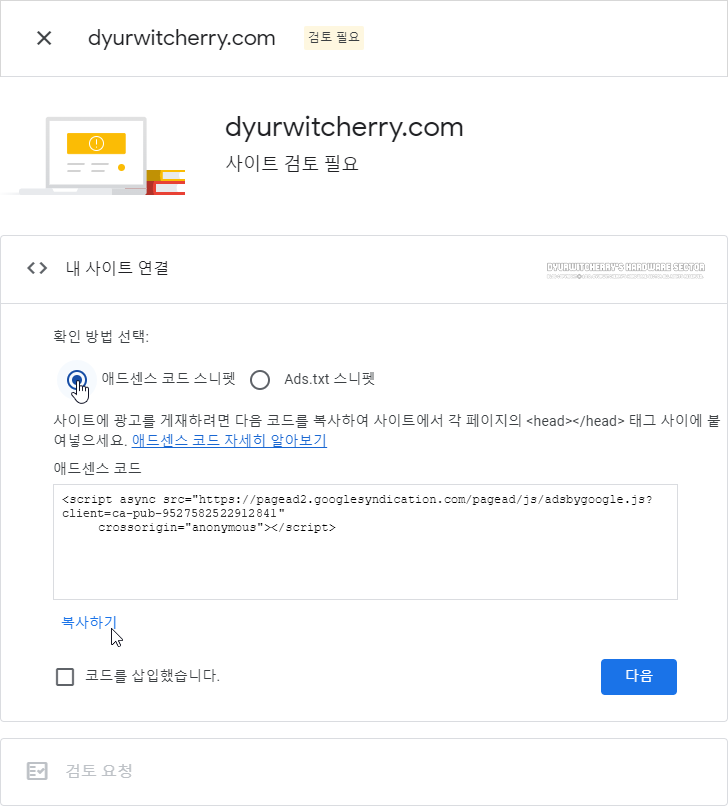
구글 애드센스 사이트 추가의 웹 사이트 주소에 'ex.dyurwitcherry.com'을 입력하고 '저장' 버튼을 누르면, 팝업창 화면이 음영 처리되면서 URL 확인하는 과정을 거친 후 상단에 '× dyurwitcherry.com' 사이트 검토 필요 메시지가 나타나면서 '<>내 사이트 연'결 메뉴가 활성화 됩니다.
내 사이트 연결의 확인 방법 선택에서 '◉ 애드센스 코드 스니펫'의 라디오 버튼을 선택'하여 애드센스 코드를 하단의 '복사하기' 메뉴를 클릭한 후 사이트의 '<head> ~ </head>' 사이에 붙여넣기 하거나 '◉ Adx.txt 스니펫'의 라디오 버튼을 선택하여 'google.com, pub- 중략' 코드를 복사하여 메모장에 붙여넣기 하여 'adx.txt. 문서로 저장한 후 사이트의 루트 디렉토리에 업로드 합니다.
<head>
<!-- AdSense Code Snippet Start -->
<script async src="https://pagead2.googlesyndication.com/pagead/js/adsbygoogle.js?client=ca-pub-9527582522912841"
crossorigin="anonymous"></script>
<!-- AdSense Code Snippet End. -->
</head>
애드센스 코드 스니펫의 애드센스 코드를 복사한 경우에는 등록하려는 사이트나 블로그의 'HTML' 또는 'XML' 편집에서 '<head> ~ <head>' 사이에 'script'를 붙여넣기 하고 저장하면 되는데, 웹마스터 도구와 자바 플러그인 등 여러 코드를 추가하여 사용하게 되기 때문에 코드에는 '<!-- 주석. -->'을 추가해 주는 것이 관리에 용이 합니다.
3. Google AdSense 사이트 추가에 최상위 도메인 추가하는 방법
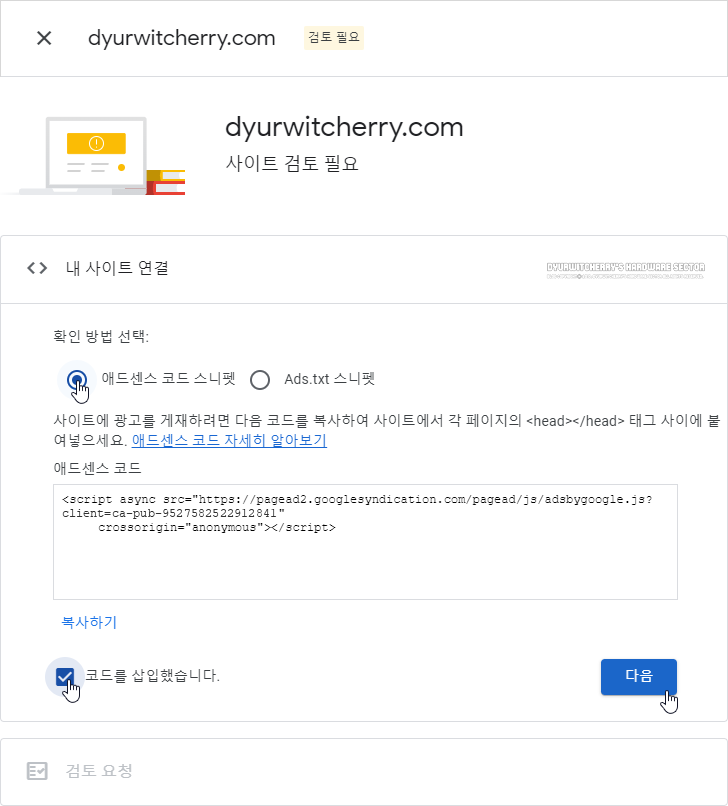
구글 애드센스 새 사이트 추가에 최상위 도메인 추가하는 방법은 '<> 내 사이트 연결'의 '확인 방법 선택:'에서 '◉ 애드센스 코드 스니펫'과 '◉ Ads.txt 스니펫' 중 재사용 가능한 소스 코드 스니펫(snippet)을 적용하고, 하단의 '☑ 코드를 삽입했습니다.' 항목을 체크하고 '다음' 버튼을 클릭 합니다.
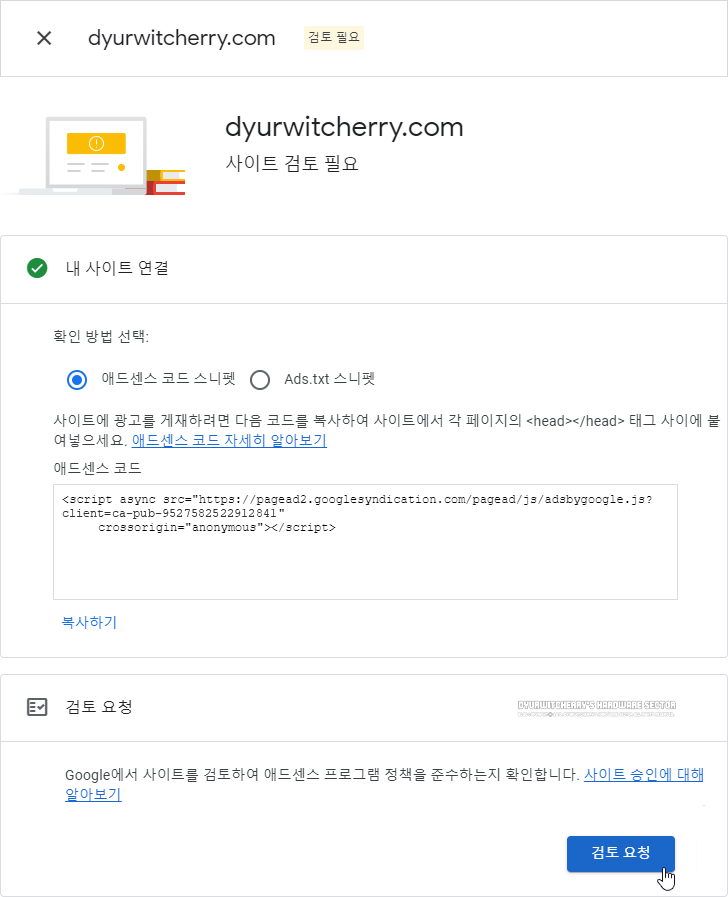
Google AdSense 최상위 도메인 추가에서 '☑ 코드를 삽입했습니다.' 항목을 체크 후 '다음' 버튼을 선택하면 '✓ 내 사이트 연결' 메뉴에 '✓' 체크 표시가 나타나면서, 하단에 '📑 검토 요청', 'Google에서 사이트를 검토하여 애드센스 프로그램 정책을 준수하는지 확인합니다. 사이트 승인에 대해 자세히 알아보기'가 활성화 되면 '검토 요청' 버튼을 클릭합니다.
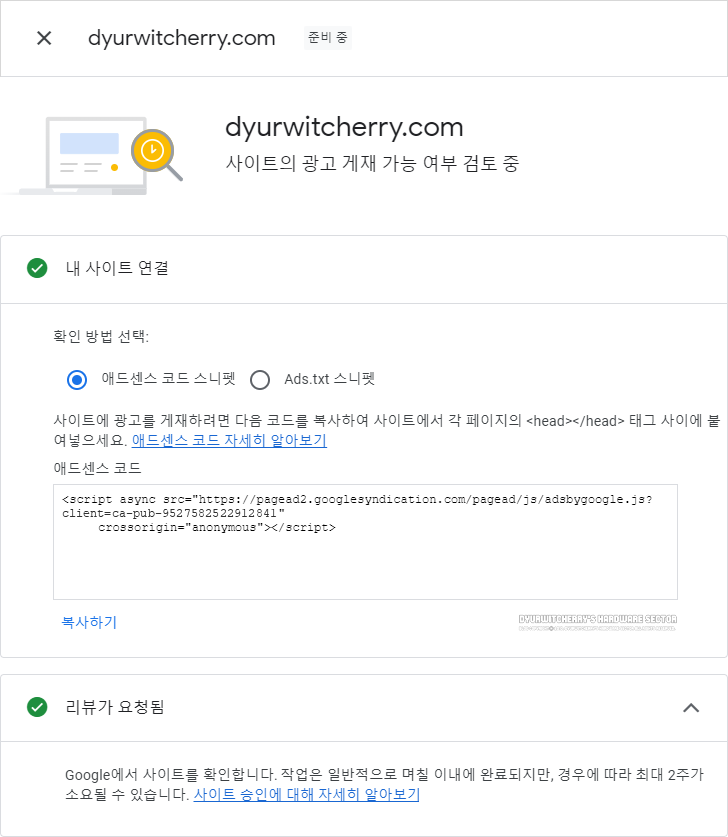
검토 요청 버튼을 클릭하면 상단에는 ''ex.dyurwitcherry.com' 사이트의 광고 게재 가능 여부 검토 중'으로 표시되고, 하단에는 '✓ 리뷰가 요청됨', 'Google에서 사이트를 확인합니다. 이 확인 작업은 일반적으로 며칠 이내에 완료되지만, 경우에 따라 최대 2주가 소요될 수 있습니다. 사이트 승인에 대해 자세히 알아보기' 메시지가 나타나면서 신청이 완료 됩니다. 참고로, 구글 애드센스 새 사이트 추가 및 승인 과정은 짧게는 7일 이내 부터 길게는 45일 이상 소요되기도 하는데, 승인이 완료되어 Google AdSense 광고를 게재하여도 바로 수익이 많이 발생하지 않기 때문에 길게 보면서 사이트 관리에 중점을 두는 것이 중요 합니다.